
10 Tipps, wie der Akku des Android-Smartphones länger hält
Dieser Artikel ist älter als ein Jahr!
Egal, was Hersteller versprechen – nach einiger Zeit müssen alle Smartphone-Akkus täglich geladen werden, auch im normalen Betrieb. Vergisst man es rechtzeitig anzustecken oder stellt unterwegs fest, dass der Ladestand die gefürchtete 50-Prozent-Grenze unterschritten hat und keine Möglichkeit zum Laden in Aussicht ist, gibt es einige einfache Maßnahmen, um die Laufzeit zu verlängern.
Wir haben 10 Tipps zum Akkusparen für euch gesammelt:
- Bildschirmhelligkeit reduzieren
- Always-on-Display und Bildschirm Time-out
- Bildwiederholrate reduzieren
- Dark Mode einschalten
- Benachrichtigungen und Vibration
- Standort und WLAN deaktivieren
- Hintergrunddaten ausschalten
- Aktives Zuhören ausschalten
- Checken, welche Apps am meisten Strom fressen
- Updates
- Bonus: Modi und Routinen
Je nach Smartphone und Android-Version werden die Bezeichnungen für die Einstellungen andere Namen haben. Sie werden allerdings trotzdem einfach zu finden sein, da die Systeme gleich aufgebaut sind. Ich habe euch die Versionen für Stock-Android und Samsung hier erklärt.
➤ Mehr lesen: Schadet induktives Laden dem Handy-Akku?
Bildschirmhelligkeit reduzieren
Die meisten neueren Smartphones regulieren die Helligkeit des Screens automatisch. Sie erkennen, ob man sich in einer dunklen oder hellen Umgebung befindet, und passen den Bildschirm daran an. Meistens ist das natürlich praktisch, ein heller Bildschirm braucht aber auch mehr Strom.
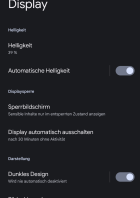
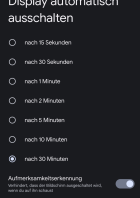
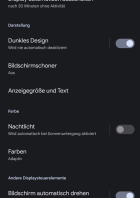
3 Bilder
Daher bietet es sich an, die Funktion auszuschalten und die Helligkeit des Bildschirms manuell anzupassen. Man findet sie unter „Einstellungen“ > „Display“ > „Automatische Helligkeit“ bzw. bei Samsung unter „Einstellungen“ > „Anzeige“ > „Adaptive Helligkeit“. Hat man die Funktion ausgestellt, kann man durch Herunterziehen der Schnelleinstellungen die Helligkeit jederzeit anpassen.
Always-on-Display und Bildschirm Time-out
Das Always-on-Display zeigt bestimmte Informationen wie die Zeit immer an. Das frisst natürlich viel Strom, ist aber in den Einstellungen recht gut versteckt. Man findet es unter „Einstellungen“ > „Display“ > „Sperrbildschirm“ (Samsung). Bei Android navigiert man noch weiter zu „Bildschirmverhalten“. Hier gibt es die Option „Zeit und Informationen immer anzeigen“, die man hier deaktivieren kann. Ebenso kann man hier deaktivieren, dass es bei neuen Mitteilungen, beim Hochheben oder durch Antippen automatisch aktiviert wird.
In den Display-Einstellungen kann man zudem die Zeit einstellen, nach der sich das Display automatisch ausschaltet. Wird es in der Tasche versehentlich aktiviert, schaltet es sich nach kurzer Zeit wieder aus, wenn man die Zeit reduziert.
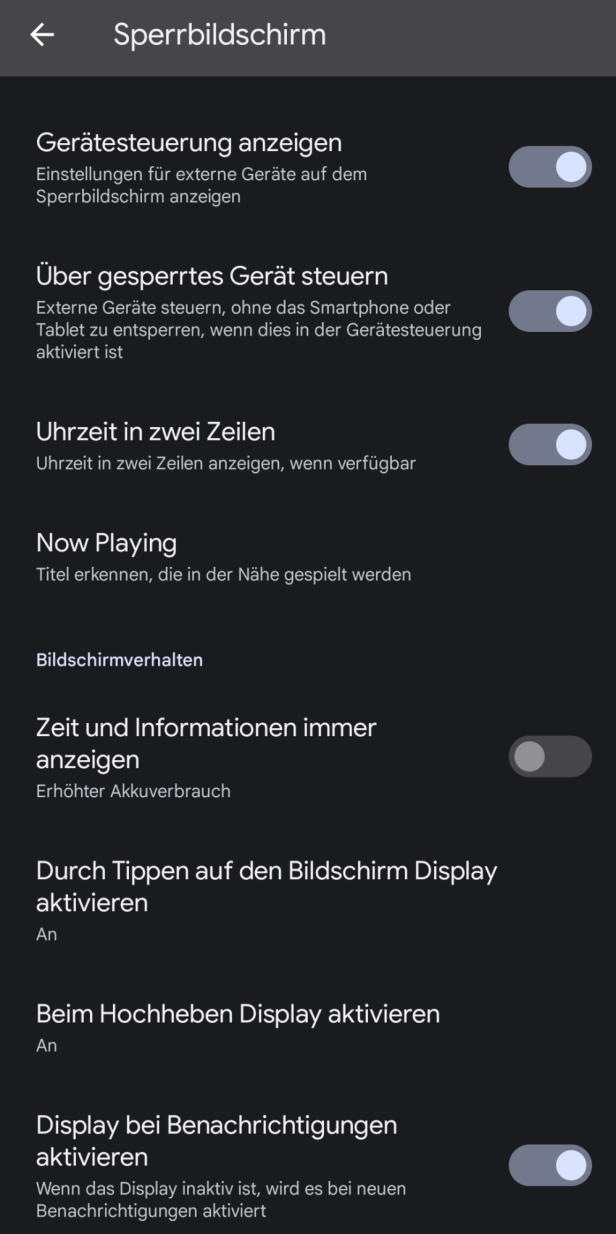
© Screenshot
Bildwiederholrate
Bleiben wir in den Display-Einstellungen, ist dort noch ein Stromfresser zu finden: die Aktualisierungsrate des Displays. Man gewöhnt sich schnell an die Geschwindigkeit eines 120-Hz-Bildschirms, doch das verbraucht deutlich mehr Strom als eine reduzierte Bildrate.
Deaktiviert man die automatische Anpassung, reduziert sich diese auf einen geringeren Wert, zumeist 60 Hz, und man schont den Akku. Das „Smooth Display“ sollte deaktiviert werden bzw. die Einstellung zur Bildwiederholrate sollten auf „Standard“ gestellt werden.
➤ Mehr lesen: So hältst du deinen Handy-Akku im Sommer kühl
Dark Mode
Lange ging man davon aus, dass OLED-Displays im dunklen Modus deutlich an Energie sparen. Für viele ist die Ansicht, in der Inhalte auf dunklem statt hellem Grund angezeigt werden, angenehmer für die Augen. Wie viel die Einstellung aber wirklich bringt, kommt auf die Nutzung an.
In einer Studie der Purdue Universität von 2021 konnten Forscher*innen messen, dass der Dark Mode bei einer Bildschirmhelligkeit von 100 Prozent ganze 39 bis 47 Prozent Akku spart. Sobald man die Helligkeit aber reduziert, sind die Unterschiede nicht mehr so deutlich. Bei 30 bis 50 Prozent Helligkeit liegt der Unterschied nur noch bei 3 bis 9 Prozent – das ist nicht nichts, aber auch nicht signifikant. Desto heller man den Bildschirm stellen möchte, desto sinnvoller ist es also, den Dark Mode zu aktivieren.
Das findet man unter „Einstellungen“ > „Display“ > „Dunkler Modus“ bzw. bei Samsung unter „Einstellungen“ > „Anzeige“ > „Einstellungen für Dark Mode“.
➤ Mehr lesen: Mit diesem 12 Tipps spart ihr Akku beim iPhone
Benachrichtigungen und Vibration
Erwartet man keinen dringenden Anruf oder eine wichtige Nachricht, sollte man das Gerät lautlos stellen und die Vibrationen ausschalten. Sie brauchen unnötig Strom. Die „Lautlos“ Einstellung findet man meist in den Schnelleinstellungen, durch Wischen von oben nach unten.
Unter „Einstellungen“ > „Töne & Vibration“ kann man zudem „Vibration und haptisches Feedback“ ausschalten. Hier kann man auch spezifizieren, ob sie generell deaktiviert werden sollen, oder nur für bestimmte Signale, wie Klingeln. Bei Samsung kann man die verschiedenen Vibrationen für Anrufe, Benachrichtigungen und das System ebenfalls einzeln anpassen.
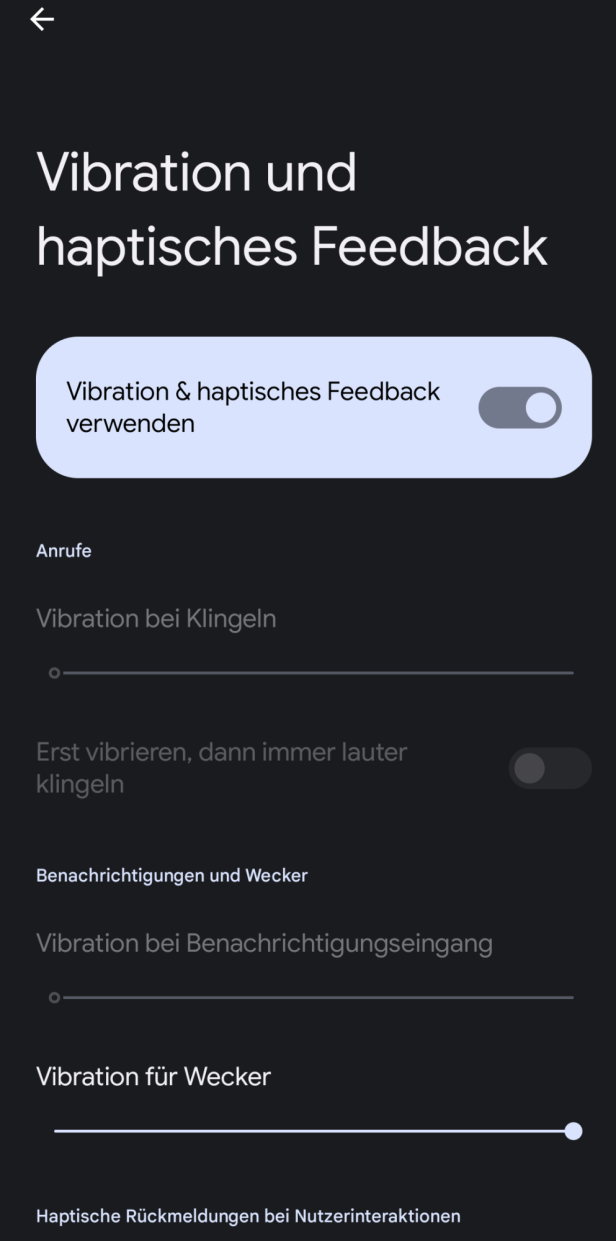
© Screenshot
Standort- und WLAN-Dienste
Hat man WLAN und Standortdienste aktiviert, sucht das Handy ständig Verbindungspunkte. Diese Prozesse fressen Strom. Das Einfachste ist es, sie in den Schnelleinstellungen zu deaktivieren, indem man diese nach unten zieht und auf die WLAN und Standort-Symbole tippt. Wenn man sich in der Nähe eines bekannten WLANs befindet (etwa zuhause oder im Büro) macht es aber Sinn, WLAN aktiviert zu lassen. Das verbraucht weniger Akku als die Internetverbindung über Mobilfunk.
In den Einstellungen kann man unter „Standort“ diesen ebenfalls deaktivieren. Zudem bekommt man einen Überblick, welche Apps den Standort verwenden. Tippt man auf eine App, kommt man zu den spezifischen Einstellungen. Damit kann man auch einzelnen Anwendungen den Zugriff entziehen oder ihn beschränken.
Hintergrunddaten ausschalten
Diese Einstellung nennt sich inzwischen „Datensparmodus“ und findet sich unter „Einstellungen“ > „Netzwerk & Internet“ bzw. bei Samsung unter „Verbindungen“ > „Datennutzung“. Aktiviert man ihn, greift eine App erst auf das Internet zu, wenn sie aktiviert wird.
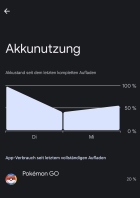
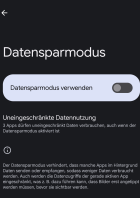
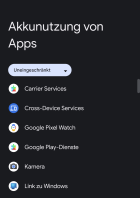
3 Bilder
Man sollte aber bedenken, dass Apps wie WhatsApp oder Signal erst Nachrichten empfangen, wenn man sie öffnet. Zudem können keine Apps aus dem Play Store heruntergeladen werden. Unter „Uneingeschränkte Datennutzung“ kann man aber Apps auswählen, die eine Ausnahme bilden und trotzdem im Hintergrund Daten abrufen können.
Aktives Zuhören ausschalten
Auf allen Smartphones gibt es Sprachassistenten wie den Google Assistant oder Samsungs Bixby. Sind diese aktiviert, hört das Gerät permanent hin, ob die Aktivierungsfloskel (z.B. „Ok Google“) gesagt wird.
Das deaktiviert man unter „Einstellungen“ > „Google“ > „Einstellungen für Google Apps“ > „Google Suche, Assistant und Spracheingabe“ > „Google Assistant deaktivieren“. Unter „Hey Google & Voicematch“ ist diese Einstellung versteckt. Bei Samsung drückt man die Bixby-Taste, öffnet die Einstellungen über das Dreipunktmenü und deaktiviert dort „Sprachaktivierung“. Alternativ öffnet man unter "Apps" die Einstellungen für "Bixby Voice" und deaktiviert es.
➤ Mehr lesen: Alexa macht Milliardenverluste: Was ist los mit Sprachassistenten?
Checken, welche Apps am meisten Strom fressen
Android bietet die Möglichkeit, besonders energiebedürftige Apps zu identifizieren. Unter „Einstellungen“ > „Akku“ > „Akkunutzung“ bzw. bei Samsung „“Akku und Gerätewartung“ > „Akku“ erhält man eine Auflistung der Apps, die seit dem letzten Aufladen am meisten Strom gezogen haben. Hier fallen manchmal Apps auf, die man vielleicht aus Versehen geöffnet hat und die seither im Hintergrund arbeiten.
Um diese Apps zu beenden, tippt man darauf. So kann man das „Beenden erzwingen“ bzw. sie bei Samsung in "Standby" oder "tiefes Standby" versetzen. Man kann zudem die Akkueinstellungen anpassen. Wählt man „Uneingeschränkt“, dürfen sie auch im Energiesparmodus weiterarbeiten. „Optimiert“ bedeutet, Android berechnet anhand des eigenen Nutzungsverhaltens, ob die App im Hintergrund laufen sollte, oder nicht. Und „Eingeschränkt“ heißt, die App läuft nicht und nur selten im Hintergrund.
Updates
Nicht nur um Strom zu sparen ist es wichtig, sein Smartphone und die installierten Apps immer auf dem neuesten Stand zu halten. Sicherheitsupdates sorgen dafür, dass das Gerät immer korrekt funktioniert. Dazu gehören oft auch Optimierungen zum Akkuverbrauch.
Updates führt man im Google Play Store über sein Account-Bild oben rechts > „Apps und Gerät verwalten“ durch. Im „Galaxy Store“ von Samsung tippt man auf „Menü“ und sieht dann sofort, wie viele Updates verfügbar sind. Ob Android auf dem neuesten Stand ist, findet man unter „System“ > „Systemupdate“ in den Einstellungen.
Bonus: Modi und Routinen
Es ist verständlich, dass man nicht ständig alle diese Einstellungen ändern möchte. Samsung-Nutzer*innen haben hier bereits die Möglichkeit, sogenannte „Modi und Routinen“ einzurichten. Eigentlich ist diese Funktion auch über „Google Home“ verfügbar, allerdings bisher nur in ausgewählten Ländern, darunter Deutschland. In Österreich wird das noch nicht angeboten.
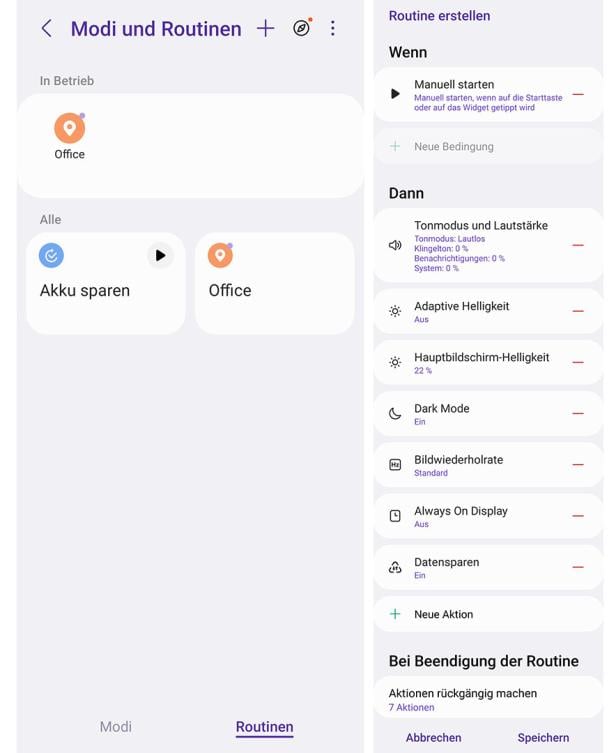
© Samsung
Hier kann man verschiedene Bedingungen festlegen, die automatisch starten (etwa an einem bestimmten Ort) oder manuell aktiviert werden. So kann man alle hier genannten Einstellungen nach Belieben als Routine festlegen, und diese dann manuell starten, wann immer man die Akkulaufzeit verlängern möchte.
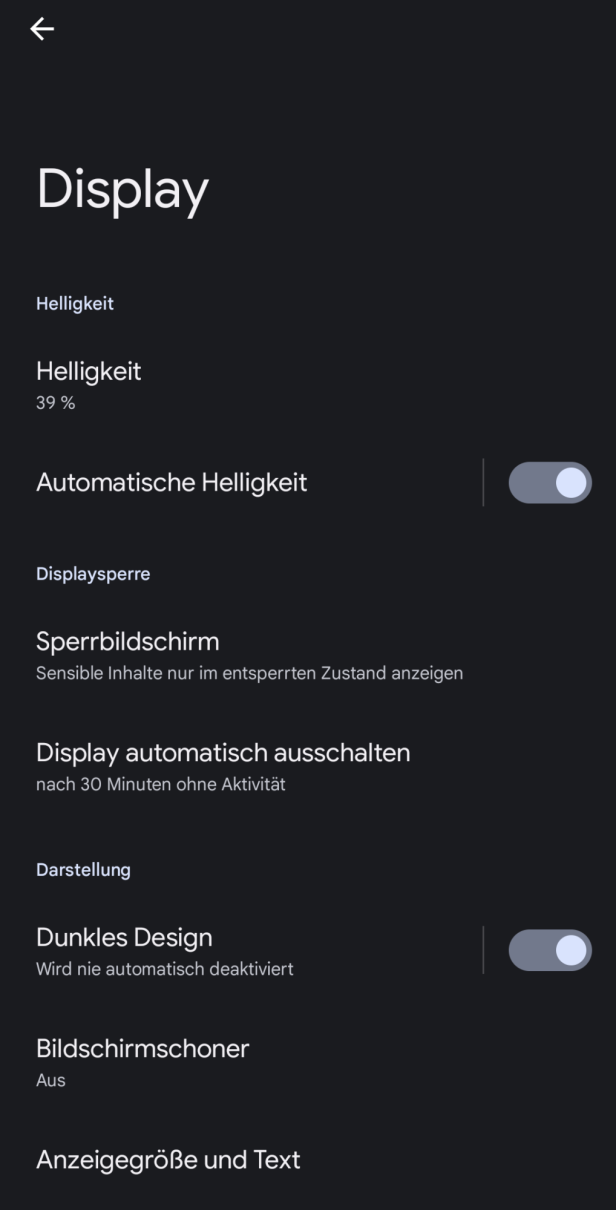
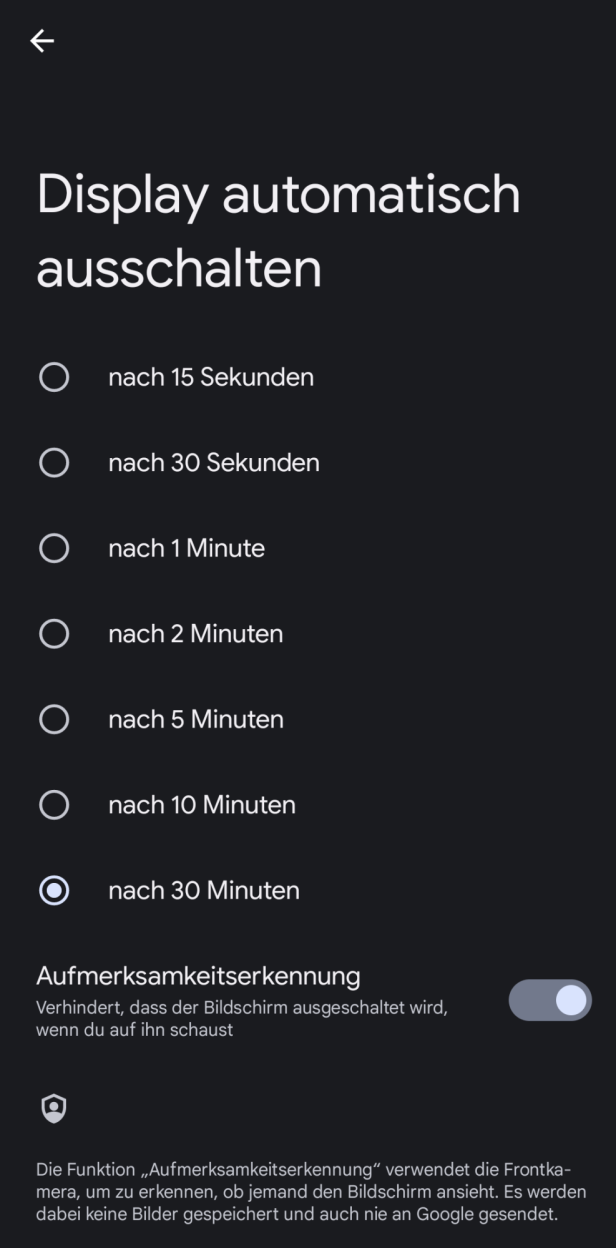
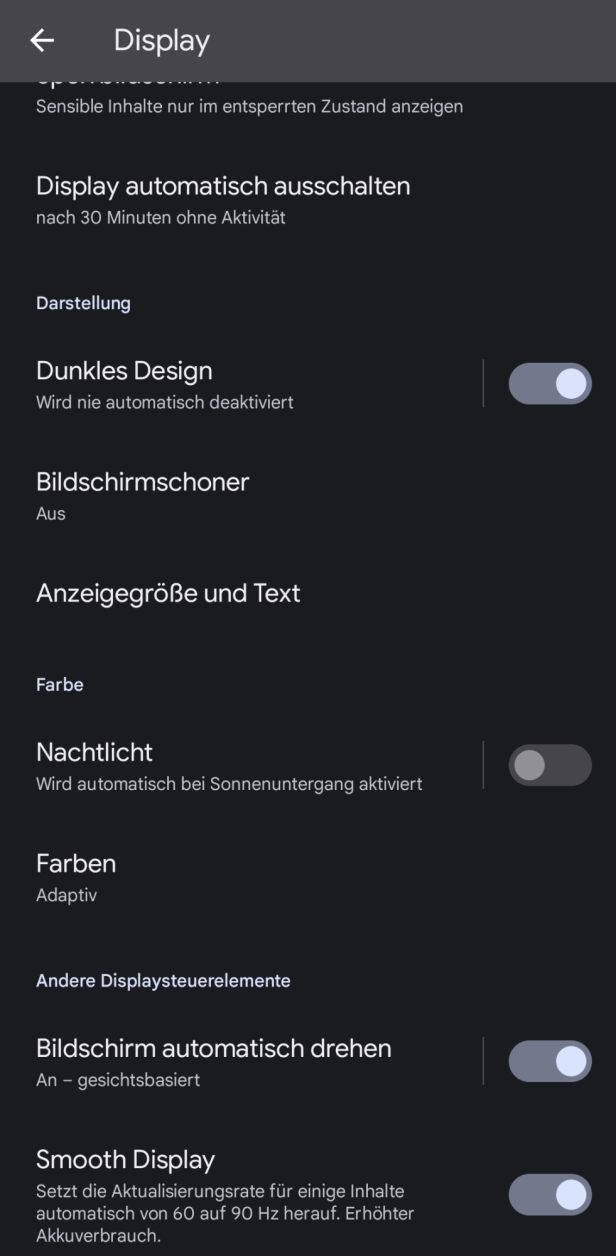

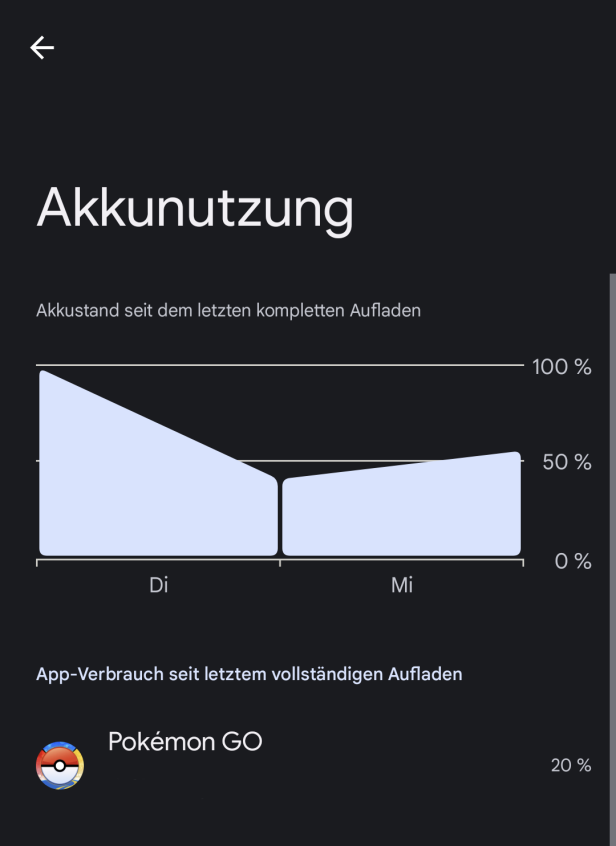
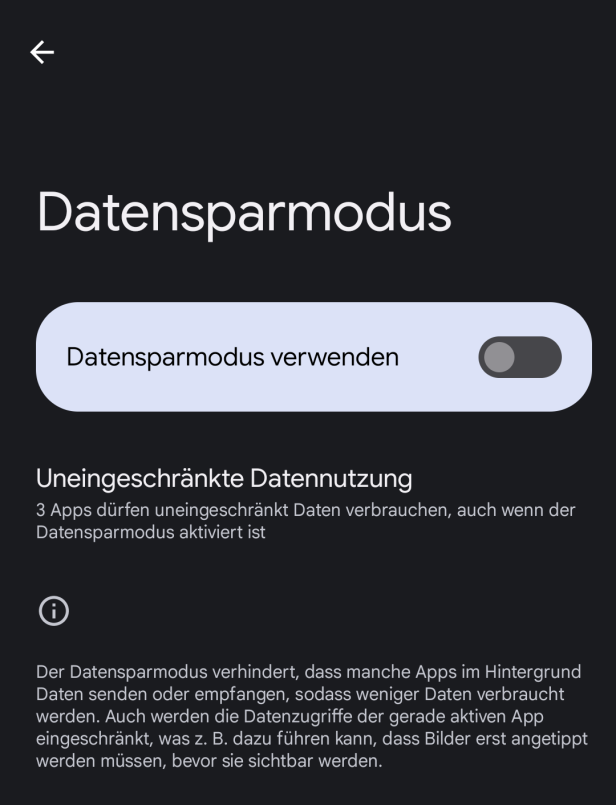
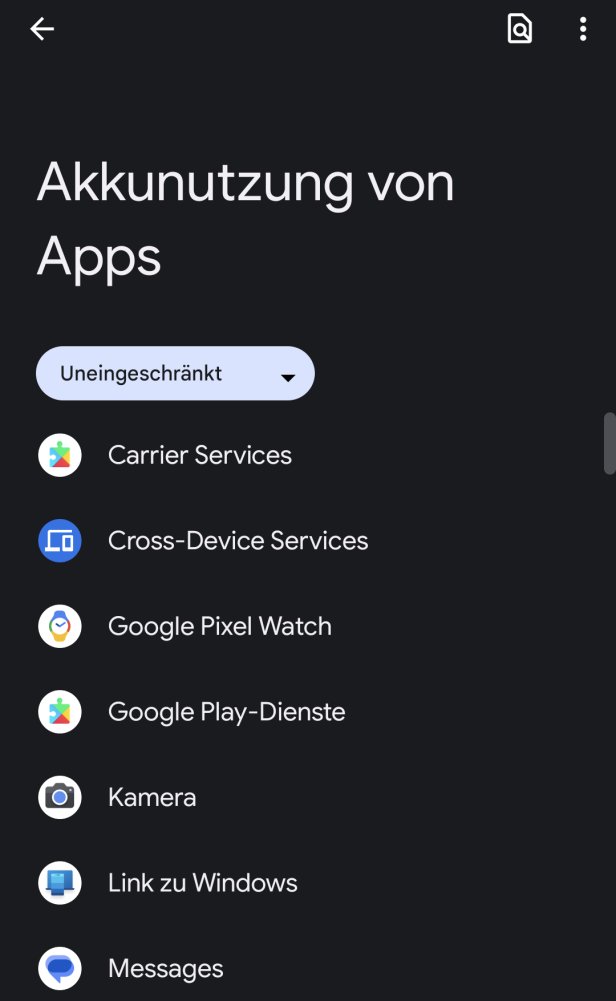


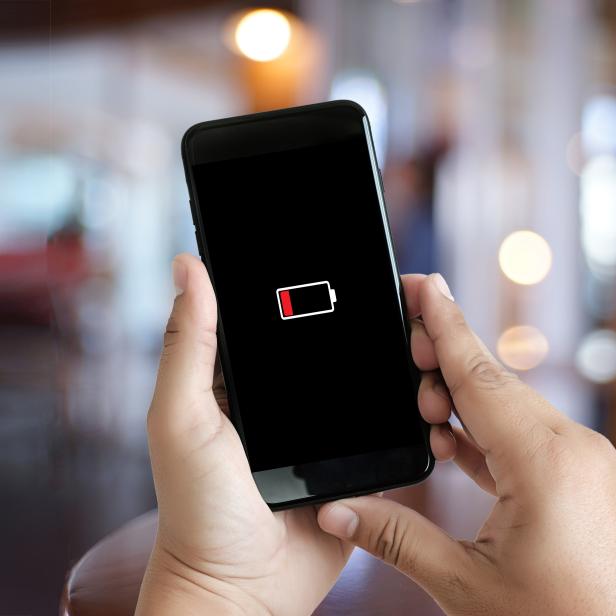
Kommentare